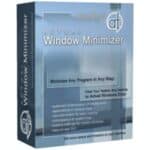برنامج Actual Window Minimizer | للتحكم فى حجم نوافذ الويندوز
برنامج Actual Window Minimizer هو أداة مساعدة لنظام التشغيل ويندوز تم تطويرها بواسطة شركة “Actual Tools”. وظيفتها الأساسية هي منح المستخدمين تحكمًا أكبر في كيفية تصغير (Minimizing) وإدارة نوافذ التطبيقات المفتوحة على سطح المكتب.
بشكل افتراضي، عند تصغير نافذة في ويندوز، فإنها تنتقل إلى شريط المهام (Taskbar). ولكن هذا يمكن أن يؤدي إلى فوضى وازدحام في شريط المهام، خاصة إذا كنت تعمل مع العديد من التطبيقات في نفس الوقت.
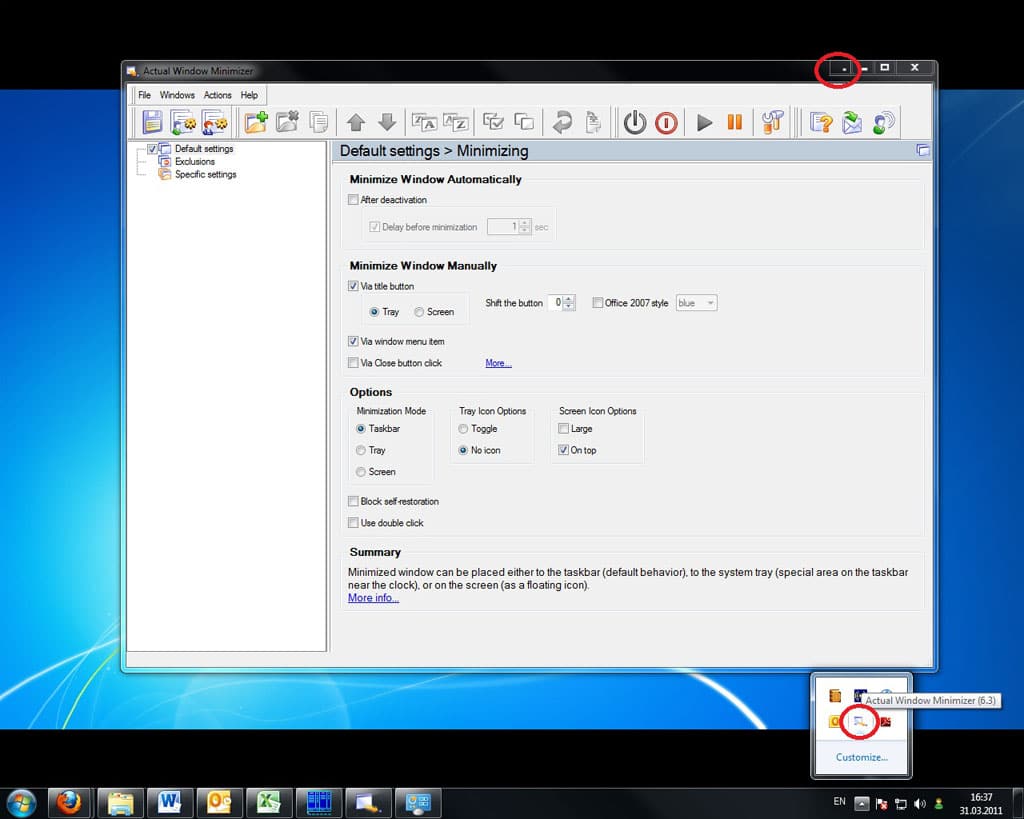
مميزات برنامج Actual Window Minimizer
-
خيارات تصغير متعددة ومتنوعة (Beyond Default Minimizing):
- التصغير إلى علبة النظام (Minimize to System Tray): بدلاً من شريط المهام المزدحم، يمكنك إخفاء النوافذ في منطقة علبة النظام (بجوار الساعة)، مما يوفر مساحة كبيرة على شريط المهويحافظ على نظافة سطح المكتب.
- التصغير إلى أيقونة عائمة (Minimize to Floating Icon): يمكنك تصغير النافذة إلى أيقونة صغيرة عائمة يمكن وضعها في أي مكان على الشاشة. هذا يتيح لك الوصول السريع إلى النافذة دون أن تستهلك مساحة كبيرة.
- التصغير إلى الشاشة (Minimize to Screen): ميزة فريدة تسمح لك بتصغير النافذة إلى جزء محدد من الشاشة، مما يتيح لك رؤية جزء من محتواها دون شغل المساحة الكاملة.
-
تنظيم وتحسين مساحة سطح المكتب:
- يساعد على تقليل الفوضى البصرية الناتجة عن كثرة النوافذ المفتوحة.
- يوفر مساحة قيمة على شريط المهام ويجعله أكثر تنظيمًا.
-
زيادة الإنتاجية والتركيز:
- يقلل من التشتت الناتج عن التبديل المستمر بين النوافذ الكبيرة.
- يتيح لك التركيز على المهمة الحالية عن طريق إخفاء النوافذ غير الضرورية مؤقتًا.
- يسرع عملية التبديل والوصول إلى النوافذ المخفية.
-
تخصيص شامل ومرونة عالية:
- قواعد تصغير مخصصة: يمكنك تعيين قواعد لتصغير النوافذ تلقائيًا بناءً على معايير محددة (مثل: عندما لا تكون النافذة نشطة لبعض الوقت، أو عند فتح تطبيق معين).
- اختصارات لوحة المفاتيح (Hotkeys): إمكانية تعيين اختصارات لوحة مفاتيح مخصصة لتصغير، استعادة، أو إخفاء النوافذ بسرعة.
- إعدادات لكل تطبيق: يمكنك تخصيص طريقة التصغير لكل تطبيق على حدة، مما يمنحك تحكمًا دقيقًا.
-
سهولة الاستخدام والتكامل:
- إضافة أزرار تحكم: يضيف البرنامج أزرارًا إضافية إلى شريط عنوان النافذة (مثل زر “Minimize to Tray” أو “Minimize to Floating Icon”) لتسهيل الوصول إلى وظائفه.
- واجهة مستخدم بديهية: سهولة في التنقل وإعداد الخيارات.
- التوافق الواسع: يدعم معظم أنواع النوافذ والتطبيقات في نظام ويندوز، بما في ذلك البرامج القديمة ونوافذ موجه الأوامر (Command Prompt).
-
توفير الوقت والجهد:
- يقلل من الوقت المستغرق في البحث عن النوافذ المفتوحة أو إغلاقها وإعادة فتحها.
- يجعل عملية إدارة النوافذ أكثر كفاءة وسلاسة.
-
خيارات استعادة سريعة:
- يمكنك استعادة النوافذ المخفية بسهولة من علبة النظام، أو بالنقر على الأيقونات العائمة، أو عبر اختصارات لوحة المفاتيح.
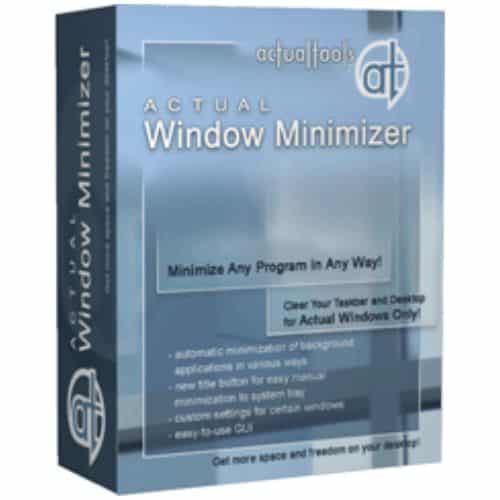
طريقة تشغيل واستخدام برنامج Actual Window Minimizer
برنامج Actual Window Manager يعمل في الخلفية ويقوم بتعزيز وظائف إدارة النوافذ في نظام التشغيل ويندوز. إليك الخطوات الأساسية للتشغيل والاستخدام:
1. التثبيت (Installation):
- الحصول على البرنامج: قم بتنزيل مثبت البرنامج من الموقع الرسمي لـ Actual Tools.
- التثبيت: قم بتشغيل ملف التثبيت الذي قمت بتنزيله واتبع الإرشادات على الشاشة. عادةً ما يكون التثبيت مباشرًا.
2. التشغيل (Running):
- التشغيل التلقائي: بعد التثبيت، يقوم Actual Window Manager عادةً بالتشغيل تلقائيًا مع بدء تشغيل ويندوز. ستجده يعمل في الخلفية.
- أيقونة علبة النظام: ستجد أيقونة البرنامج في منطقة علبة النظام (System Tray) بجوار الساعة في شريط المهام. هذه الأيقونة توفر وصولاً سريعًا إلى إعدادات البرنامج وميزاته.
3. استخدام الميزات الأساسية (Minimizing & Managing Windows):
بمجرد تشغيل البرنامج، سيبدأ في دمج ميزاته مع نوافذ ويندوز.
-
أزرار التحكم الإضافية في شريط العنوان:
- التصغير إلى علبة النظام (Minimize to Tray): ستلاحظ عادةً زرًا جديدًا (غالباً ما يكون مربعًا أو أيقونة مخصصة) يظهر بجوار أزرار “تصغير” و”تكبير” و”إغلاق” في شريط عنوان معظم النوافذ.
- النقر على هذا الزر: سيقوم بتصغير النافذة إلى علبة النظام بدلاً من شريط المهام.
- التصغير إلى أيقونة عائمة (Minimize to Floating Icon): قد تجد أيضًا زرًا آخر يسمح لك بتصغير النافذة إلى أيقونة صغيرة عائمة على سطح المكتب.
- أزرار إضافية أخرى: قد يضيف Actual Window Manager أزرارًا لميزات أخرى مثل “Stay on Top” (البقاء في المقدمة)، “Roll Up” (طي النافذة لتظهر شريط العنوان فقط)، أو “Make Transparent” (جعل النافذة شفافة).
- التصغير إلى علبة النظام (Minimize to Tray): ستلاحظ عادةً زرًا جديدًا (غالباً ما يكون مربعًا أو أيقونة مخصصة) يظهر بجوار أزرار “تصغير” و”تكبير” و”إغلاق” في شريط عنوان معظم النوافذ.
-
قائمة سياق النافذة (Window Context Menu):
- النقر بزر الماوس الأيمن على شريط عنوان أي نافذة: ستلاحظ أن Actual Window Manager قد أضاف عناصر جديدة إلى القائمة التي تظهر (هذه هي ميزة “Actual Window Menu”).
- خيارات شائعة ستجدها:
- Minimize to Tray
- Minimize to Floating Icon
- Roll Up
- Make Transparent
- Set Affinity (تعيين الألفة للمعالج)
- Set Priority (تعيين أولوية العملية)
- Always on Top (البقاء دائماً في المقدمة)
- Move to Monitor (نقل النافذة إلى شاشة أخرى في إعدادات الشاشات المتعددة)
- Resize (إعادة تحجيم مسبقة الضبط)
-
استعادة النوافذ المصغرة:
- من علبة النظام: انقر بزر الماوس الأيمن على أيقونة Actual Window Manager في علبة النظام، أو على أيقونة النافذة المصغرة نفسها. ستظهر قائمة بالنوافذ المصغرة، يمكنك النقر على أي منها لاستعادتها.
- من الأيقونات العائمة: انقر نقرًا مزدوجًا أو بزر الماوس الأيمن على الأيقونة العائمة للنافذة لاستعادتها.
4. تخصيص الإعدادات (Configuration):
الجزء الأهم من استخدام Actual Window Manager هو تخصيص إعداداته لتناسب احتياجاتك.
-
الوصول إلى الإعدادات:
- انقر بزر الماوس الأيمن على أيقونة Actual Window Manager في علبة النظام.
- اختر “Settings” أو “Configuration” أو “Options” (تختلف التسمية قليلاً بين الإصدارات).
-
أقسام الإعدادات الرئيسية:
- General (عام): إعدادات بدء التشغيل، اللغة، إلخ.
- Hotkeys (اختصارات لوحة المفاتيح): قم بتعيين اختصارات مخصصة لأي من ميزات البرنامج (مثل Ctrl+Alt+M لتصغير إلى علبة النظام).
- Window Settings (إعدادات النوافذ): هذا هو القسم الأكثر أهمية. هنا يمكنك:
- إنشاء قواعد خاصة (Rules): يمكنك إنشاء قواعد محددة لتطبيقات معينة. على سبيل المثال، يمكنك جعل جميع نوافذ المتصفح تصغر تلقائيًا إلى علبة النظام عند عدم استخدامها، أو جعل برنامج معين يفتح دائمًا في شاشة محددة.
- تمكين/تعطيل الميزات: اختر الميزات التي ترغب في تفعيلها على أزرار شريط العنوان أو في قائمة السياق.
- تخصيص الأزرار: يمكنك تغيير شكل الأزرار الإضافية ومكانها.
- Minimizing (التصغير): إعدادات تفصيلية لخيارات التصغير المختلفة (إلى علبة النظام، عائمة، إلخ).
- Multi-Monitor (الشاشات المتعددة): إذا كنت تستخدم شاشات متعددة، يمكنك هنا تخصيص سلوك النوافذ بين الشاشات (مثل نقل النافذة إلى الشاشة التالية، أو فتح تطبيق على شاشة محددة).
- Virtual Desktops (المساحات الافتراضية): إذا كنت تستخدم ميزة المساحات الافتراضية في ويندوز، قد يوفر Actual Window Manager خيارات تعزيز لها.
نصائح للاستخدام الفعال:
- ابدأ بالأساسيات: لا تحاول تخصيص كل شيء دفعة واحدة. ابدأ باستخدام أزرار التصغير الجديدة واختبر كيف تعمل.
- استكشف الإعدادات: خصص بعض الوقت لاستكشاف أقسام الإعدادات المختلفة. ستندهش من مدى القوة والمرونة التي يوفرها البرنامج.
- جرب القواعد (Rules): إذا كان لديك تطبيقات تستخدمها بشكل متكرر وترغب في أن تتصرف بطريقة معينة (مثل “دائماً في المقدمة” أو “تفتح على شاشة معينة”)، فقم بإنشاء قواعد مخصصة لها.
- استخدم الاختصارات (Hotkeys): بمجرد أن تعتاد على ميزات معينة، قم بتعيين اختصارات لوحة المفاتيح لها لتسريع سير عملك.
متطلبات تشغيل برنامج Actual Window Minimizer
بناءً على المعلومات المتاحة من المطور Actual Tools والمواقع الأخرى، إليك متطلبات التشغيل الأساسية لبرنامج Actual Window Minimizer:
نظام التشغيل (Operating System):
- Windows 11
- Windows 10
- Windows 8.1
- Windows 8
- Windows 7
- Windows Vista
- Windows XP
- Windows 2000
- Windows Server: يدعم أيضًا إصدارات خادم ويندوز مثل 2022 / 2019 / 2016 / 2012 R2 / 2012 / 2008 R2 / 2008 / 2003 / 2000.
ملاحظة: يدعم البرنامج كلا الإصدارين 32-bit (x86) و 64-bit (x64) من أنظمة التشغيل المذكورة أعلاه.
المتطلبات الأخرى (عادةً ما تكون متوفرة في أي جهاز كمبيوتر حديث):
- المعالج (Processor): لا توجد متطلبات محددة صارمة، ولكن أي معالج حديث أو متوسط سيكون كافياً. عادةً ما يُفترض أن يكون جهازك يلبي متطلبات تشغيل نظام التشغيل نفسه.
- الذاكرة العشوائية (RAM): نظرًا لكونه برنامجًا خفيفًا، لا يتطلب البرنامج الكثير من الذاكرة. الذاكرة الأساسية اللازمة لتشغيل نظام التشغيل (مثل 1 جيجابايت أو 2 جيجابايت لويندوز 7/XP، و 4 جيجابايت لويندوز 10/11) ستكون كافية.
- مساحة القرص الصلب (Hard Disk Space): مساحة صغيرة جدًا، بضعة ميجابايتات (عادةً حوالي 8-10 ميجابايت) للتثبيت.
- المتطلبات العامة الأخرى:
- شاشة عرض بدقة مقبولة.
- اتصال بالإنترنت (للتنزيل والتفعيل في بعض الحالات).
تابعنا دائماً لتحميل أحدث البرامج من موقع شرح PC